如何蓝牙连接键盘 如何在Win10笔记本上连接蓝牙键盘
更新时间:2023-11-14 15:46:18作者:jiang
在如今的数字化时代,无线连接已经成为了我们生活中不可或缺的一部分,蓝牙技术作为一种常见的无线连接方式,不仅在手机、耳机等设备中被广泛应用,也在键盘连接方面展现出了巨大的便利性。对于使用Win10笔记本的用户来说,连接蓝牙键盘可以提升办公效率和使用体验。对于一些初次使用蓝牙键盘的人来说,可能会遇到一些困惑和问题。接下来我们将为大家介绍如何蓝牙连接键盘以及在Win10笔记本上连接蓝牙键盘的方法和步骤。让我们一起来探索这个便捷的无线连接世界吧!
具体方法:
1.首先蓝牙键盘要有充足的电源,如果没有要加上USB充电器充电。同时开启蓝牙连接键。

2.然后返回笔记本,点击左下角开始。找到设置,进入Windows设置界面,在这里点击蓝牙、打印机、鼠标。
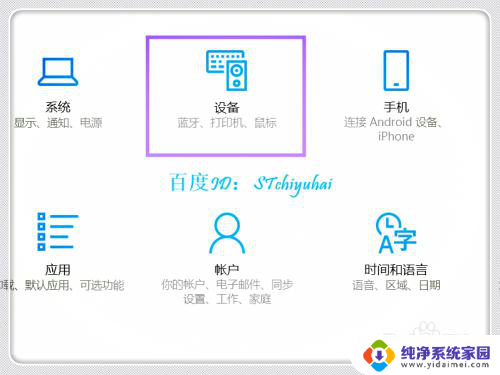
3.进入蓝牙和其他设备,开启蓝牙,然后点击+添加蓝牙或其他设备。
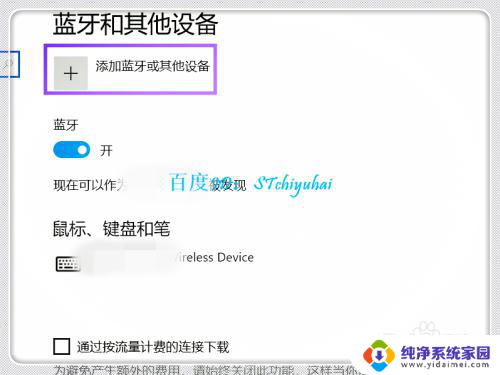
4.进入添加界面,选择蓝牙。
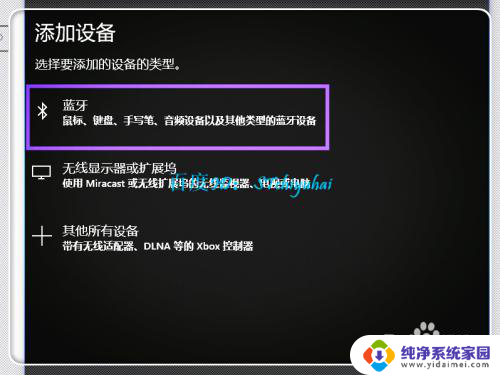
5.系统会识别,可以找到Bluetooth Keyboard界面,双击该选项。
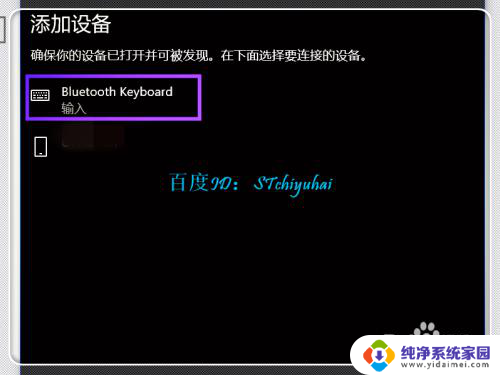
6.系统会给出一个PIN码,需要在蓝牙键盘上按PIN码输入,点击Enter。
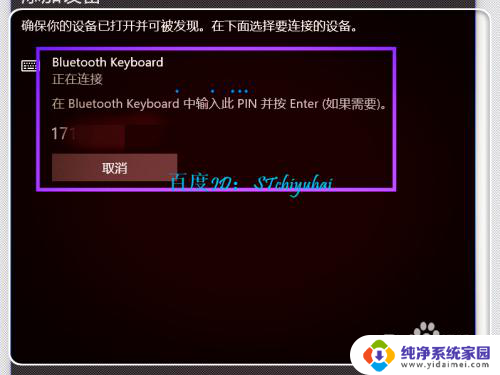
7.验证完成后,蓝牙键盘连接。完成连接,可以使用蓝牙键盘,放到自己喜欢的位置输入。
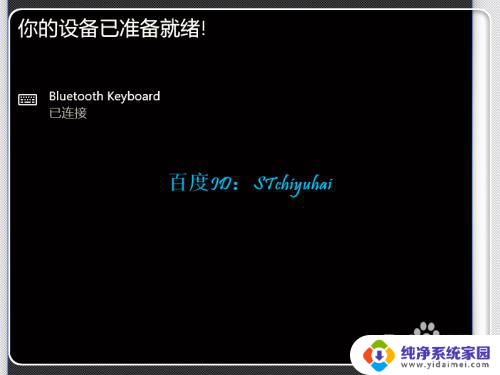
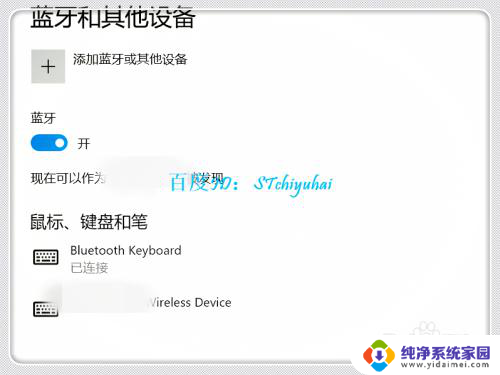
以上就是如何使用蓝牙连接键盘的全部内容,碰到同样情况的朋友们可以参照我的方法来处理,希望对大家有所帮助。
如何蓝牙连接键盘 如何在Win10笔记本上连接蓝牙键盘相关教程
- 笔记本可以连接蓝牙键盘吗 如何在Win10笔记本上连接蓝牙键盘
- 笔记本电脑,怎么连接无线蓝牙键盘 Win10笔记本如何连接蓝牙键盘教程
- 笔记本能用蓝牙键盘吗 Win10 笔记本如何配对蓝牙键盘
- 台式电脑连接蓝牙键盘 Windows10蓝牙键盘连接后无法使用
- win10笔记本怎么打开蓝牙 win10笔记本如何连接蓝牙设备
- 电脑搜不到bow蓝牙键盘 蓝牙键盘无法连接win10系统怎么办
- 笔记本电脑能连接蓝牙吗 win10笔记本电脑蓝牙设备连接方法
- 如何连接笔记本蓝牙 win10笔记本电脑如何打开蓝牙连接设备
- 电脑蓝牙连接xbox手柄 如何在Win10上使用蓝牙连接Xbox手柄
- 笔记本电脑蓝牙怎么连接蓝牙耳机 win10电脑如何连接蓝牙耳机
- 怎么查询电脑的dns地址 Win10如何查看本机的DNS地址
- 电脑怎么更改文件存储位置 win10默认文件存储位置如何更改
- win10恢复保留个人文件是什么文件 Win10重置此电脑会删除其他盘的数据吗
- win10怎么设置两个用户 Win10 如何添加多个本地账户
- 显示器尺寸在哪里看 win10显示器尺寸查看方法
- 打开卸载的软件 如何打开win10程序和功能窗口